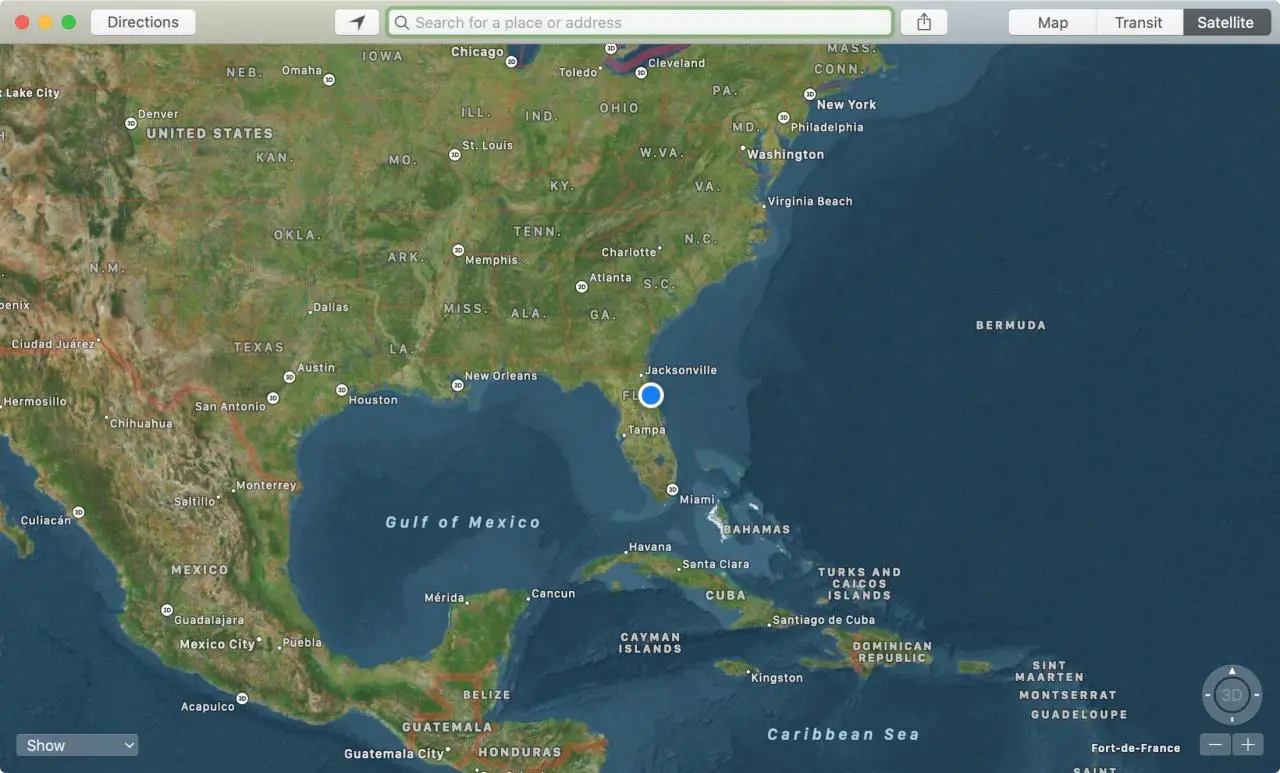
L’applicazione Apple Maps è uno strumento super maneggevole che probabilmente si usa sul vostro iPhone più che in qualsiasi altro luogo. Per ottenere indicazioni stradali, ha perfettamente senso. Ma l’app Mappe sul Mac offre anche alcune fantastiche funzioni, come quella di inviare le indicazioni stradali direttamente al tuo iPhone.
Se sei nuovo su Mac, ti mostreremo come usare questa funzione insieme ad altre che potresti non conoscere. Ecco come sfruttare al meglio l’app Apple Maps sul tuo Mac.
L’applicazione Mappe su Mac
- Nozioni di base sulle applicazioni cartografiche
- Ricerca di località
- Come ottenere le indicazioni
- Indicazioni per la condivisione
Nozioni di base sull’applicazione Mac Maps
Quando si apre per la prima volta l’applicazione Mappe, probabilmente si vede la propria posizione proprio sulla schermata principale con un punto blu lampeggiante. Ma se non è così, basta premere il pulsante Mostra la tua posizione corrente nella barra degli strumenti.
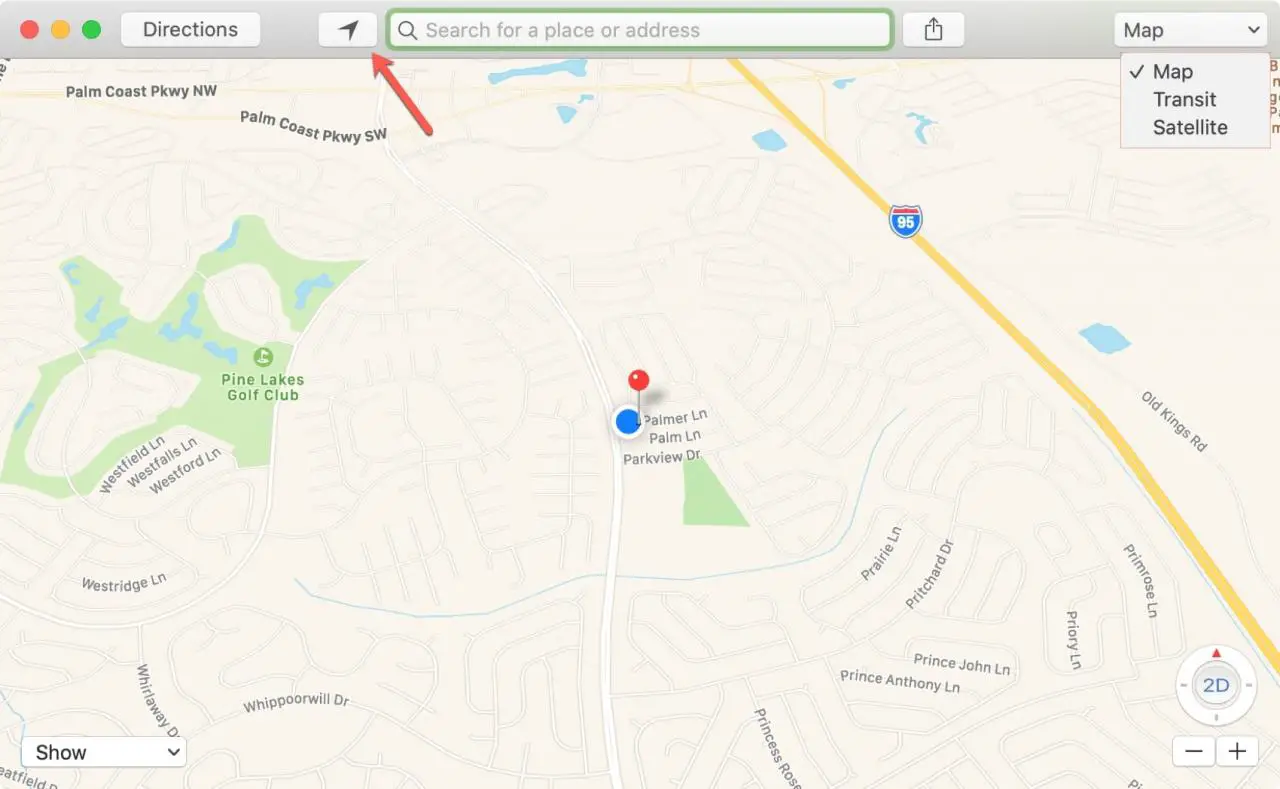
Se volete esplorare la zona, avete alcune buone opzioni.
- In alto a destra, è possibile fare clic sulla casella a discesa Map vedere una vista Transit o Satellite.
- In basso a destra si può cliccare sulla bussola per passare dalla visualizzazione 3D a quella 2D della mappa. E sotto ci sono i pulsanti per ingrandire o rimpicciolire .
- Per spostare la mappa, basta cliccare su di essa e trascinarla in qualsiasi direzione.
In basso a sinistra c’è un altro paio di belle caratteristiche. Clicca sulla casella Mostra la casella a discesa e da lì puoi scegliere di visualizzare le etichette, l’indice di qualità dell’aria, le condizioni meteo, il traffico e la mappa 3D.
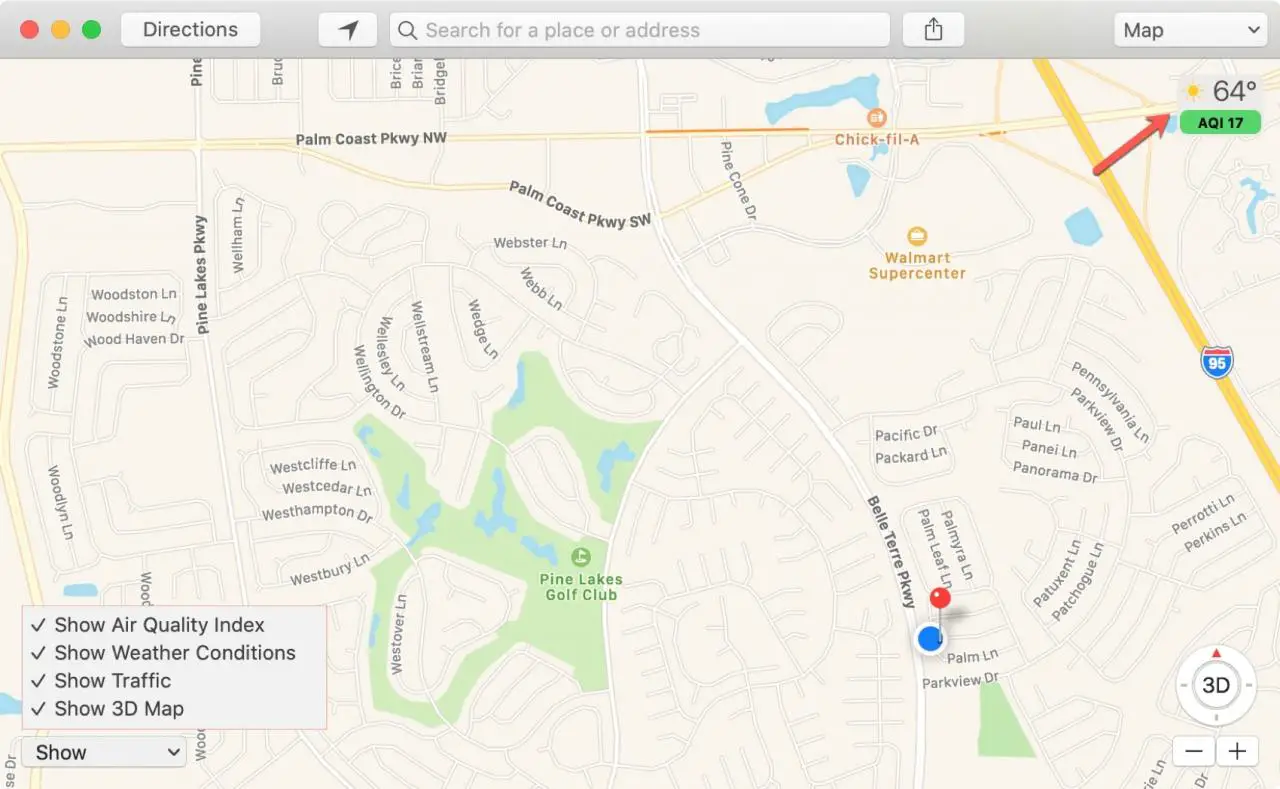
Ricerca di località
Potete inserire un luogo o un indirizzo nella casella di ricerca in alto e vedrete dei suggerimenti pratici mentre digitate. Inoltre, tutte le località che hai aggiunto ai tuoi Preferiti verranno visualizzate per un rapido click insieme alle località che hai cercato di recente.
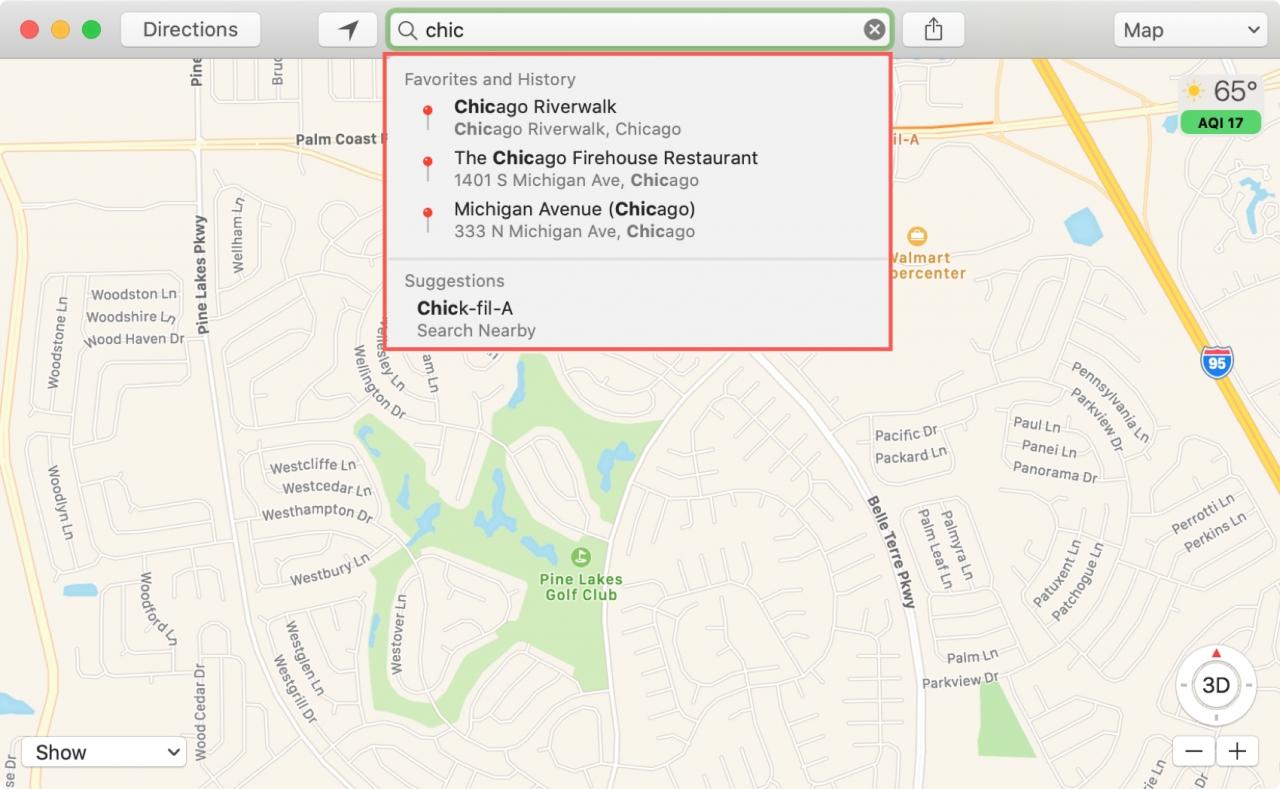
Quando trovate il posto che volete, cliccate su di esso e una spilla fresca si posizionerà direttamente sulla mappa.
Accanto al nome della località sulla mappa è possibile cliccare il pulsante Info (lettera minuscola “i”) per ulteriori dettagli. A seconda del tipo di località, è possibile vedere l’indirizzo, le foto, una descrizione e informazioni simili.
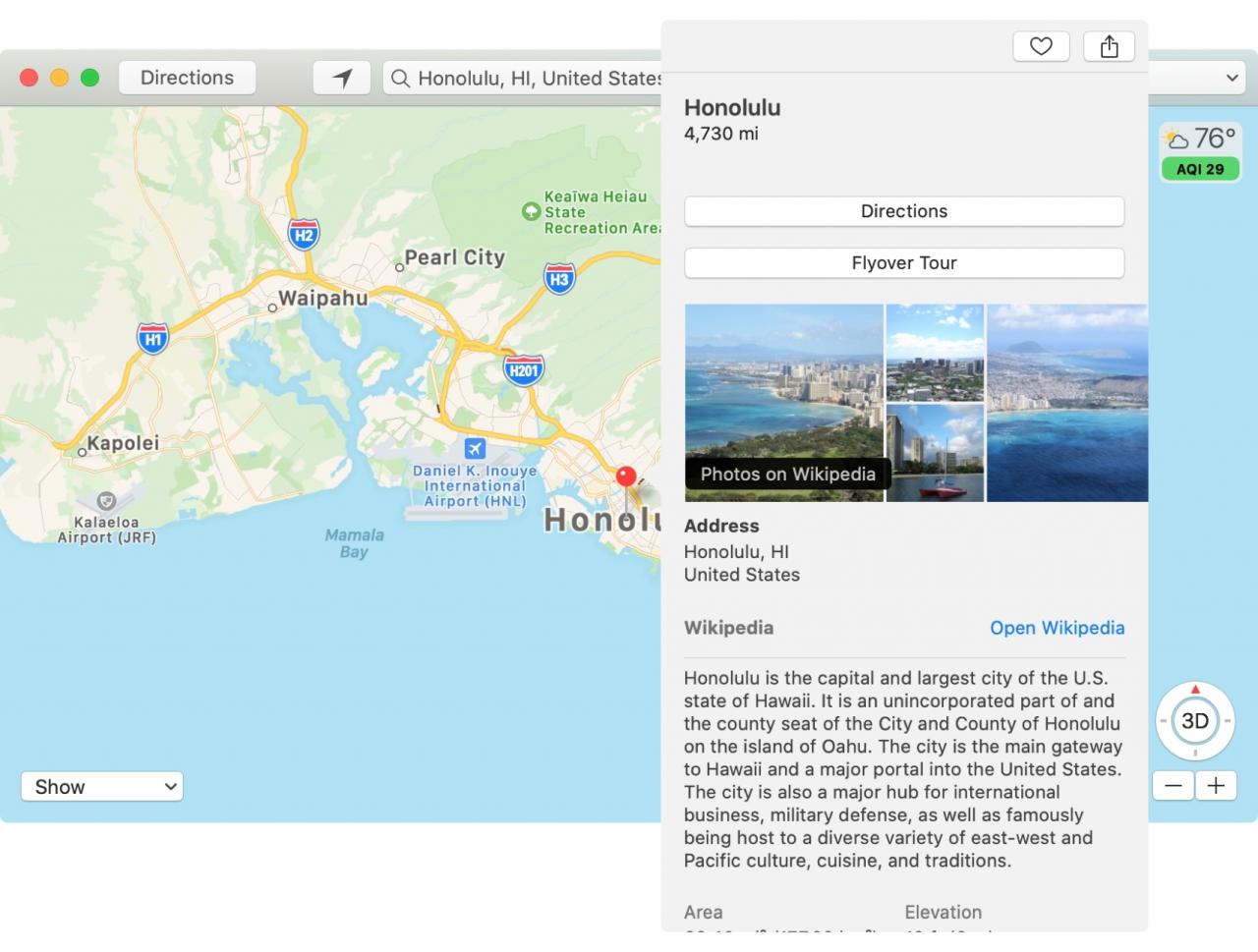
Alcuni punti sulla mappa, come le principali città, offriranno un pulsante Flyover Tour in alto. Questo vi offre un’ottima vista dall’alto di quella località. Abbiamo un tutorial completo se volete saperne di più su come utilizzare Flyover.
E naturalmente, avete un pulsante per ottenere Indicazioni .
Come ottenere le indicazioni
Sia che clicchiate il pulsante Direzioni nella finestra di informazioni di una località (sopra) o in quella della barra degli strumenti, vedrete la vostra barra laterale delle direzioni aperta a sinistra.
Inserire la posizione di partenza per ottenere le indicazioni e selezionare Drive, Walk, o Transit per il tipo di trasporto .
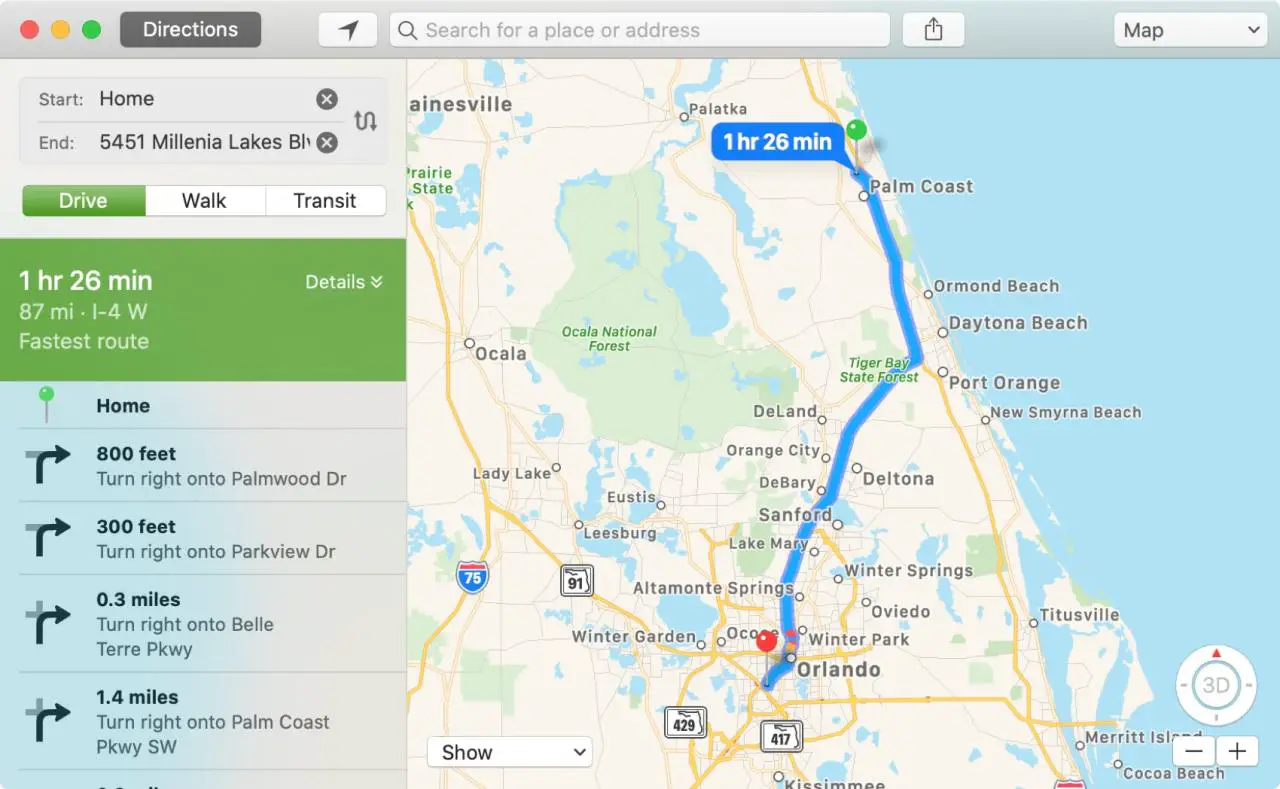
Se si sceglie Transit , si ha un’opzione da scegliere quando si esce nella casella a discesa. Selezionate tra Lasciando Presto, Lasciando in X Minuti o Ore, oppure cliccate su Personalizza per inserire un’ora e una data specifiche.
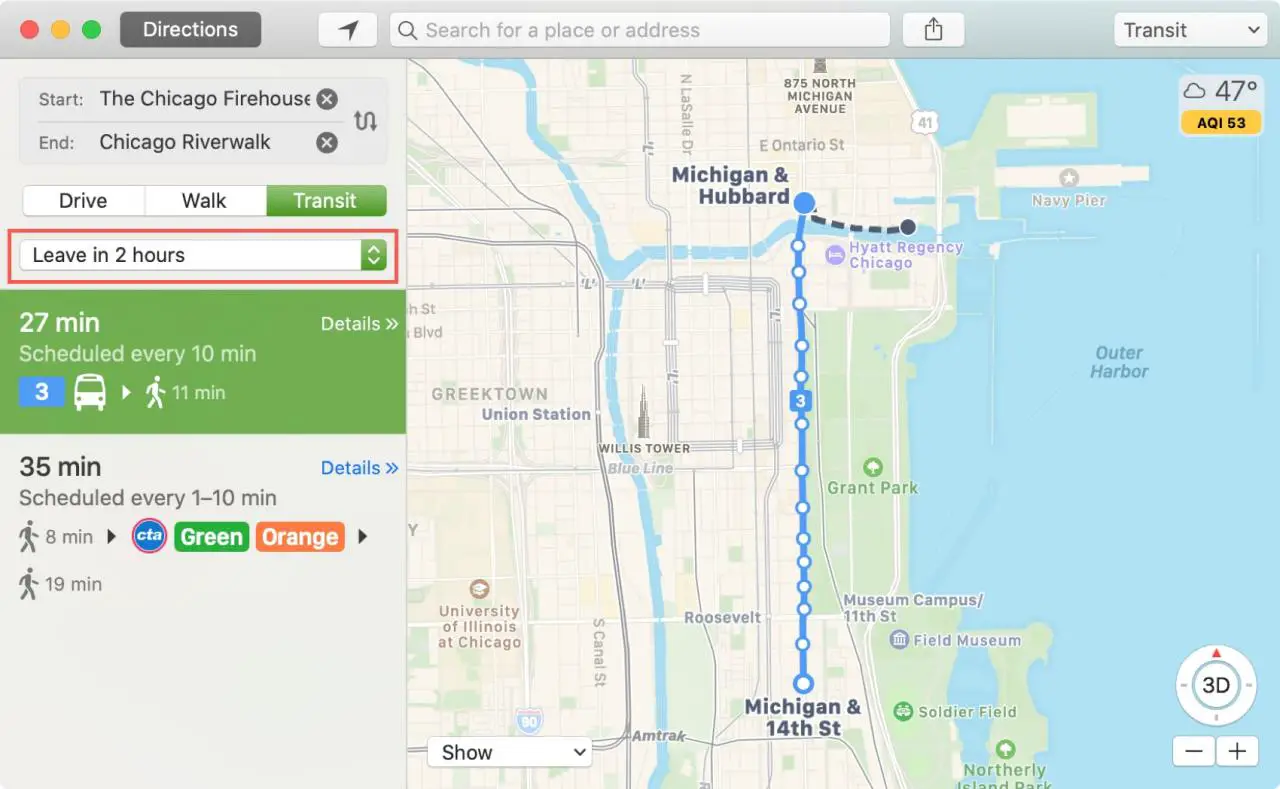
Una volta ottenute le indicazioni stradali, compresi il tempo e la distanza, vedrete anche il percorso tracciato sulla mappa. La cosa bella è che se si fa clic su un passo specifico nelle direzioni, si vedrà quel passo evidenziato sulla mappa. Questo è davvero utile se c’è un’istruzione che vi sembra confusa.
Un’altra cosa che si può fare quando si ottengono le indicazioni è cambiare la posizione iniziale e finale. Fare clic sul pulsante Scambia accanto a Inizio e fine e il percorso si invertirà.
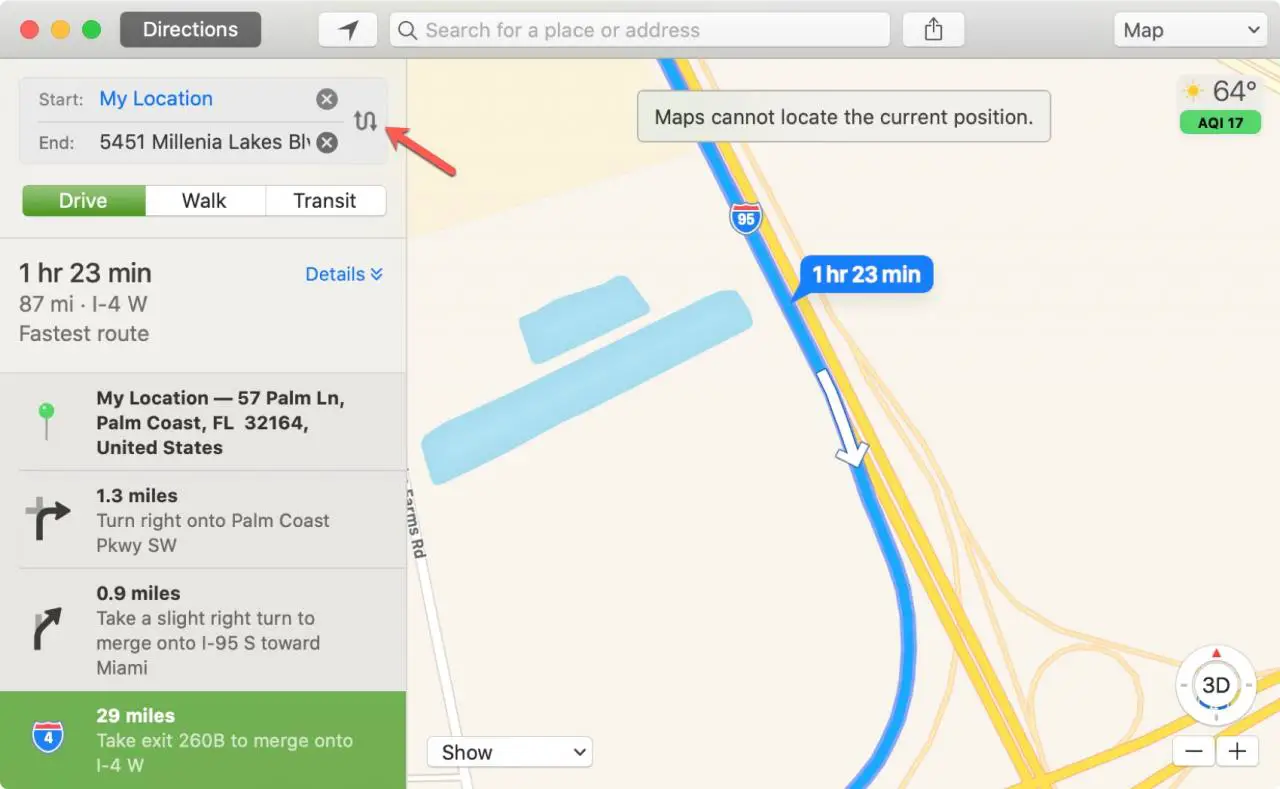
Indicazioni per la condivisione
Se vuoi inviare le indicazioni stradali ad un amico o ad un familiare, o direttamente al tuo dispositivo mobile, basta cliccare sul pulsante Condividi nella barra degli strumenti.
Dovreste vedere i vostri apparecchi collegati in cima alla lista. Quando ne clicchi uno, queste indicazioni si apriranno nell’app Mappe sul tuo iPhone o iPad.
Potete anche inviare le indicazioni stradali tramite Mail, Messaggi, o AirDrop e aggiungerle a Note e Promemoria.
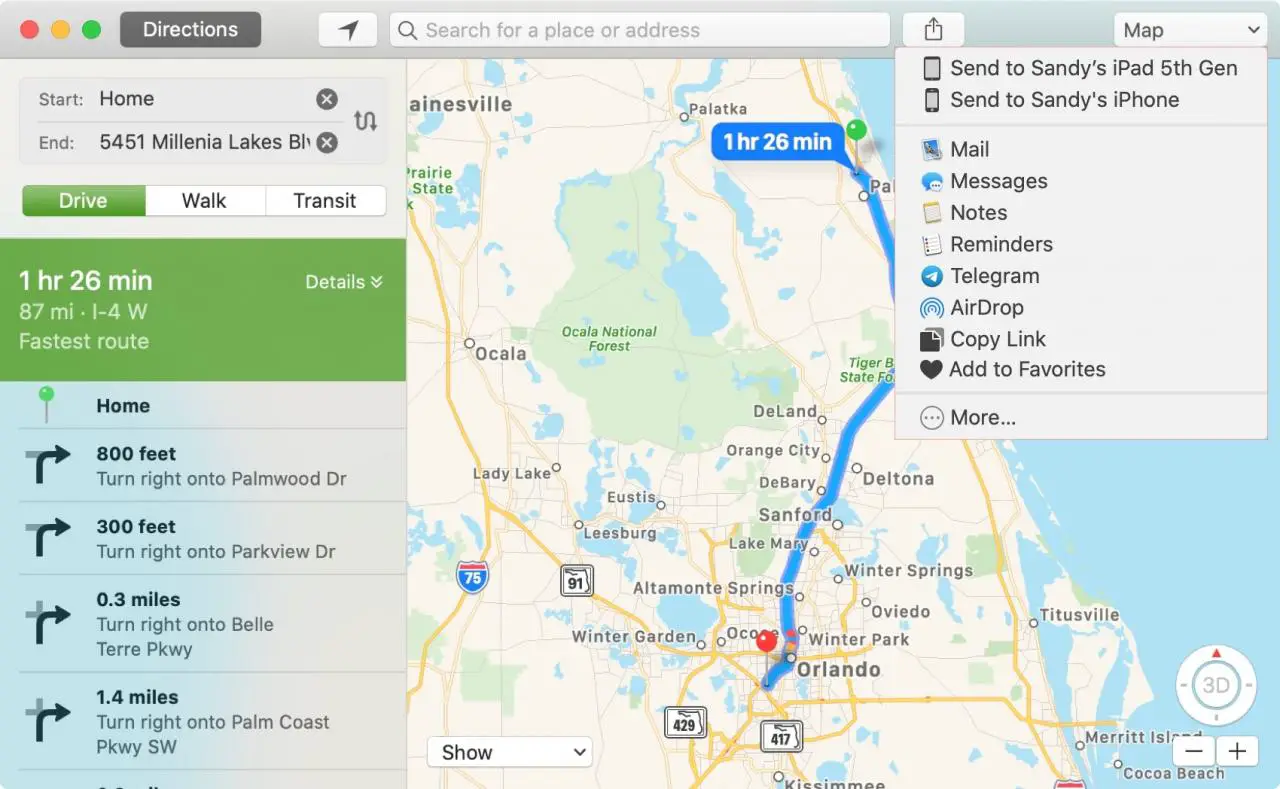
Questo è un modo fantastico per condividere le indicazioni stradali se state pianificando un viaggio con gli amici o una vacanza con la famiglia. Potete avere le vostre indicazioni stradali in anticipo, in modo che tutti possano vederle.
In Breve
Le Mappe possono fare molto di più che mostrarvi una mappa o fornirvi indicazioni stradali. Potete vedere il meteo e il traffico, inviare le indicazioni al vostro iPhone o a un amico e fare un Flyover Tour di una città per una vista fantastica.
Se siete nuovi a Mac o semplicemente non avete approfittato di queste caratteristiche nell’applicazione Mappe, speriamo che questi consigli vi siano d’aiuto! E se hai dei suggerimenti da condividere per l’app Mappe, sentiti libero di commentare qui sotto.

